苹果刚刚发布的airpods 3相信很多消费者们都是听说过的,这款手机性能超强而且还拥有很高的颜值,部分用户们在这款手机上市之后就立马入手了,为了方便用户们的日常使用,下面小
苹果刚刚发布的airpods 3相信很多消费者们都是听说过的,这款手机性能超强而且还拥有很高的颜值,部分用户们在这款手机上市之后就立马入手了,为了方便用户们的日常使用,下面小编就为大家介绍一下AirPods 3左右声道平衡设置方法,大家有兴趣的话快来自由互联一起看看下面的教程吧!

AirPods 3左右声道平衡设置方法
先将耳机和手机进行连接
1、打开手机设置在苹果
2、打开手机辅助功能
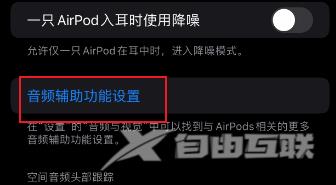
3、下拉点击AirPods 3
4、打开音频辅助功能设置
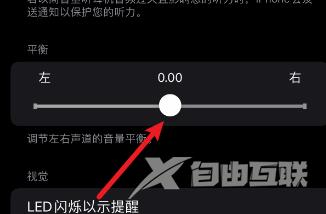
5、在平衡栏,拖动白点
6、按照耳机的情况左右两边拖动声音的平衡即可
看了上面AirPods 3左右声道平衡设置方法的具体步骤,就开始自己实际去操作一下吧。如果还有关于airpods 3的使用方面的问题或者不懂的地方也可以在自由互联上查询哦。
